Menukar, mengedit dan memampatkan video/audio dalam 1000+ format dengan kualiti tinggi.
Cara Mudah Membalikkan Video Anda dalam Adobe Premiere Pro
Membalikkan video dalam Adobe Premiere Pro boleh menjadi teknik yang berguna untuk membetulkan orientasi, mencipta kesan cermin atau mempertingkatkan penceritaan visual. Sama ada anda perlu membalikkan keseluruhan video atau hanya sebahagian daripadanya, Premiere Pro menyediakan alatan yang mudah tetapi berkuasa untuk mencapainya. Panduan ini akan membimbing anda melalui semua yang anda perlu tahu tentang menyelak video, daripada tetapan penting kepada arahan langkah demi langkah.
Senarai Panduan
Perkara yang Anda Perlu Tahu Sebelum Membalikkan Video dalam Tayangan Perdana Cara Membalikkan Keseluruhan Video dalam Adobe Premiere Pro Cara Membalikkan Sebahagian daripada Video Anda dalam Adobe Premiere Pro Cara Tanpa Kerumitan untuk Membalikkan Video di Mana-mana SudutPerkara yang Anda Perlu Tahu Sebelum Membalikkan Video dalam Tayangan Perdana
Sebelum anda menyelak video dalam Adobe Premiere Pro, terdapat beberapa perkara penting yang perlu anda ketahui. Dengan memahami aspek utama ini, anda boleh menyelak video dalam Premiere Pro dengan berkesan sambil mengekalkan hasil kualiti profesional untuk memastikan hasil yang terbaik:
1. Flip Mendatar/Menegak
Secara umumnya, apabila anda menyelak video dalam Adobe Premiere Pro, terdapat dua pilihan paling asas untuk anda pilih. Yang pertama ialah flip mendatar, yang mencipta kesan cermin dengan menyelak video dari kiri ke kanan. Yang lain ialah flip menegak, yang bermaksud anda boleh menyelak video dari atas ke bawah. Kesan ini sangat berguna untuk membetulkan tangkapan terbalik atau mencapai kesan visual kreatif.
2. Penggunaan Panel Kesan
Jika matlamat anda adalah untuk melakukan penyongsangan mendatar atau penyongsangan menegak yang paling mudah bagi video, maka anda boleh terus menggunakan kesan flip menggunakan Panel Kesan di bawah Kesan Transformasi, yang disediakan secara lalai dalam menu anda oleh Adobe Premiere Pro. Di dalamnya, anda boleh menggunakan kesan flip mendatar atau flip menegak untuk melaraskan video serta-merta.
3. Teks dan Logo
Jika video anda mengandungi beberapa kandungan yang perlu dikenali, seperti teks atau logo, maka video devil flip mungkin mencerminkan teks dan logo pada masa yang sama, menjadikannya tidak boleh dibaca. Anda mungkin perlu melaraskan lapisan teks secara individu atau alih keluar tera air dan logo daripada video untuk mengecualikan unsur-unsur tertentu daripada dibalikkan.
4. Pertimbangan Kesan Visual
Untuk video anda, apabila anda menyelak video pada sudut yang besar, komposisi visual asas sudah pasti akan berubah dengan ketara, terutamanya dalam adegan yang bergerak dari kiri ke kanan. Jadi sebelum menyelak video dalam Adobe Premiere Pro dan menyimpannya, pastikan anda melihat pratonton perubahan ini untuk mengekalkan rupa semula jadi dan seimbang.
Cara Membalikkan Keseluruhan Video dalam Adobe Premiere Pro
Membalikkan keseluruhan video dalam Adobe Premiere Pro ialah proses mudah yang boleh membantu membetulkan rakaman terbalik, mencipta kesan cermin atau menambah sentuhan artistik yang unik. Sama ada anda perlu menterbalikkan video secara mendatar untuk membetulkan perspektif terbalik, atau menyelaknya secara menegak untuk mencipta kesan terbalik, Premiere Pro menyediakan alatan terbina dalam untuk memudahkannya. Ikuti panduan di bawah untuk flip video anda dengan cepat dan cekap sambil mengekalkan hasil yang berkualiti tinggi.
Langkah 1Lancarkan Adobe Premiere Pro pada komputer anda dan import fail video. Klik butang "Kesan".
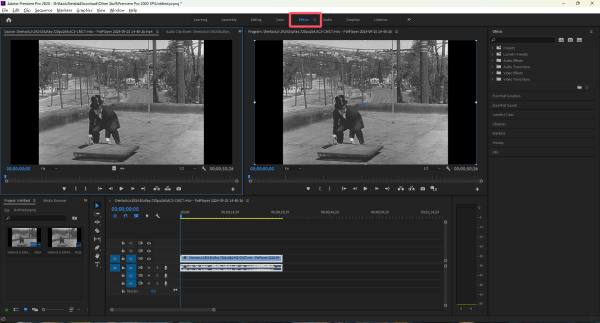
Langkah 2Navigasi ke tab "Transform", klik butang "Horizontal Flip" atau butang "Vertical Flip".
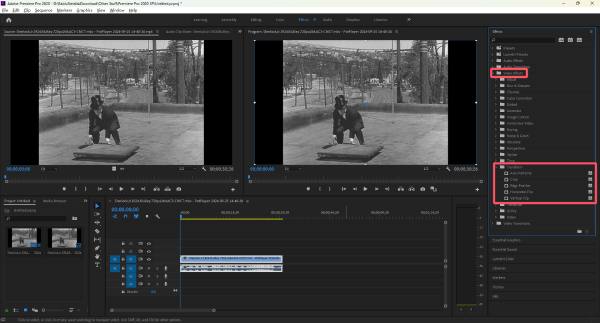
Langkah 3Klik dan seret kesan flip yang dipilih pada fail video anda dalam garis masa untuk menyelak video dalam Adobe Premiere Pro.
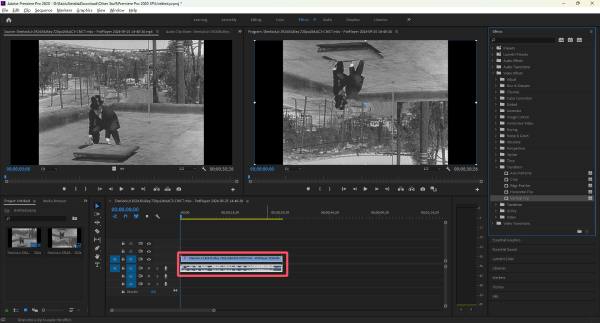
Cara Membalikkan Sebahagian daripada Video Anda dalam Adobe Premiere Pro
Kadangkala, anda mungkin tidak perlu menyelak keseluruhan video, tetapi hanya bahagian tertentu untuk tujuan kreatif atau pembetulan. Adobe Premiere Pro membolehkan anda menggunakan kesan flip pada bahagian klip atau tangkapan terpilih tanpa menjejaskan seluruh video. Dengan menggunakan bingkai utama dan lapisan pelarasan, anda boleh mengawal dengan tepat bila dan tempat kesan flip digunakan. Apabila anda benar-benar melakukannya, anda mungkin mendapati ia menyusahkan. Anda boleh mengikuti langkah di bawah untuk menyelak sebahagian daripada video sambil mengekalkan pengeditan yang lain.
Langkah 1Tekan kekunci "C" untuk memilih alat "Cukur". Dalam garis masa, klik untuk memilih titik mula untuk membalikkan video.
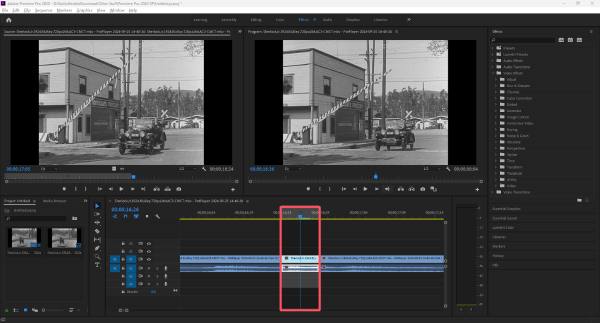
Langkah 2
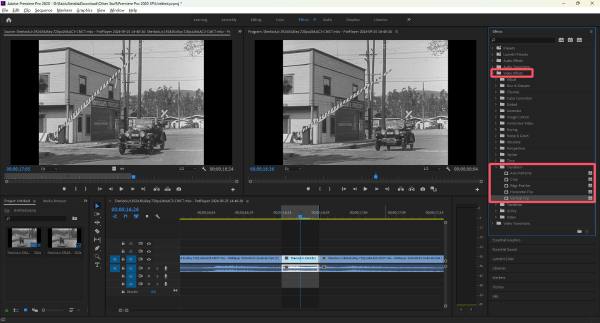
Langkah 3Akhir sekali, klik dan seret kesan Flip ke segmen tepat video anda dalam garis masa.
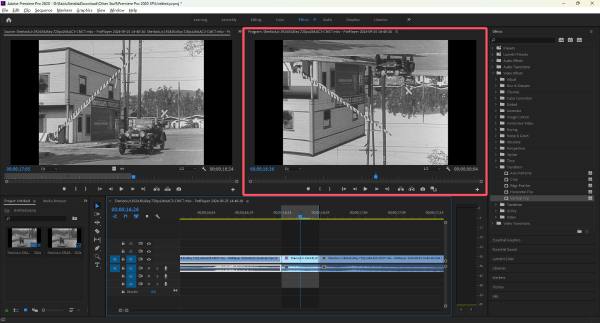
Cara Tanpa Kerumitan untuk Membalikkan Video di Mana-mana Sudut
Jika anda sedang mencari cara yang cepat dan mudah untuk menyelak video pada mana-mana sudut tanpa menavigasi tetapan yang kompleks dalam Adobe Premiere Pro, 4Easysoft Total Video Converter adalah alternatif yang sangat baik. Alat mesra pemula ini membolehkan anda menyelak video secara mendatar atau menegak dengan hanya beberapa klik. Selain itu, ia menyediakan pilihan putaran, membolehkan anda memutar video anda ke mana-mana sudut, seperti 90, 180 atau 270 darjah.

Dengan 4Easysoft Total Video Converter, anda tidak perlu berurusan dengan keluk pembelajaran yang curam atau proses yang memakan masa. Hanya muat naik video anda, anda boleh dengan mudah menukar dan menyelak video, pratonton perubahan dan eksport video akhir anda dalam kualiti tinggi. Ia merupakan pilihan yang ideal untuk mereka yang mahukan cara yang pantas, cekap dan bebas kerumitan untuk menyelak video tanpa perisian penyuntingan profesional.

Selak terus video anda tanpa mengubah kualitinya.
Pratonton untuk melihat sama ada video anda terbalik dengan betul.
Selain membalikkan, ia juga membolehkan anda memangkas video.
Menyokong membalikkan berbilang fail video serentak untuk menjimatkan masa.
100% Selamat
100% Selamat
Langkah 1Lancarkan 4Easysoft Total Video Converter dan klik butang "Tambah Fail" untuk mengimport video anda untuk diterbalikkan.
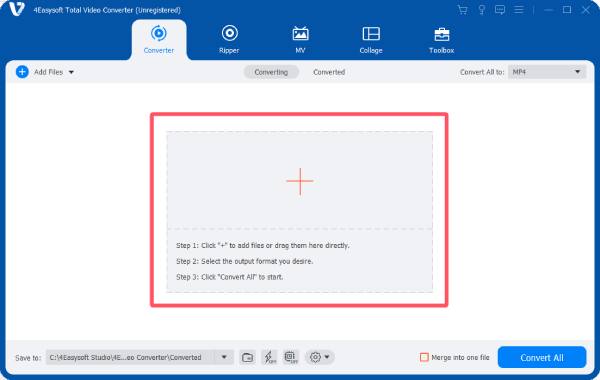
Langkah 2Klik butang "Edit". Di bawah tab "Putar & Pangkas", klik untuk memilih cara anda mahu menyelak video anda.

Langkah 3Klik butang "OK" untuk menggunakan kesannya. Akhir sekali, klik butang "Tukar Semua" untuk menyimpan fail video.
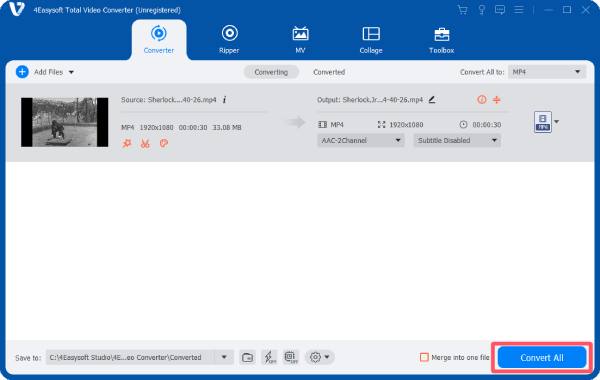
Kesimpulan
Membalikkan video dalam Adobe Premiere Pro ialah teknik yang mudah tetapi berkuasa yang boleh meningkatkan projek penyuntingan anda. Sama ada anda perlu menyelak keseluruhan video atau hanya sebahagian daripadanya, Premiere Pro menyediakan alatan yang diperlukan untuk menyelesaikan kerja dengan cekap. Walau bagaimanapun, jika anda mencari penyelesaian yang lebih mudah tanpa menavigasi tetapan penyuntingan yang kompleks, 4Easysoft Total Video Converter menawarkan alternatif yang cepat dan tanpa kerumitan.
100% Selamat
100% Selamat



